Win11怎么隐藏账户,目前win11系统已经逐渐走向成熟了,很多用户在使用的过程中都想要将账户隐藏起来不知道应该怎么操作,其实不难,只要使用regedit打开注册表编辑器就很好操作了
Win11怎么隐藏账户,目前win11系统已经逐渐走向成熟了,很多用户在使用的过程中都想要将账户隐藏起来不知道应该怎么操作,其实不难,只要使用regedit打开注册表编辑器就很好操作了,首先需要找到Winlogon这个文件找到需要隐藏的账户将数值更改为0就可以实现了,下面小编会告诉大家详细的Win11隐藏账户方法一览。
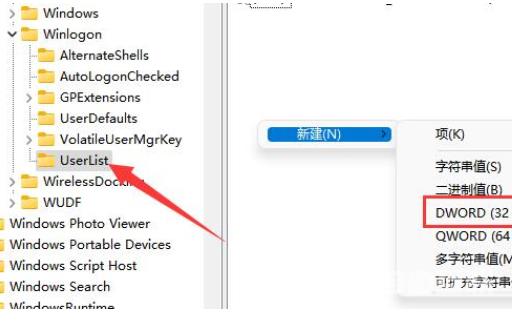
1、右击下方任务栏中的开始,选择选项列表中的"运行"。
2、在运行窗口中输入"regedit",回车打开。
3、进入注册表编辑器后,将"HKEY_LOCAL_MACHINESOFTWAREMicrosoftWindows NTCurrentVersionWinlogon"复制粘贴到上方地址栏中并回车定位到此。
4、右击"Winlogon",选择"新建"一个"项",将其命名为"UserList"。5、点击"UserList",在右侧空白处选择"新建"一个"DWORD值"。
6、将其命名为想要隐藏的账户名称并双击打开。
7、最后在窗口中将"数值数据"改为"0",点击确定保存即可隐藏。如果想要重新显示,则将"数值数据"改为"1"就可以了。
